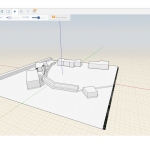 Fiocchetti_LeoneC
Mer, 06/04/2016 - 11:26
Fiocchetti_LeoneC
Mer, 06/04/2016 - 11:26
Aprire il sito internet http://www.formit360.autodesk.com/
il sito permette di lavorare sia online se si è in possesso di un account Autodesk, oppure di scaricare il programma FORMIT360 nella versione PRO.
Lavoriamo Online. Si accede tramite il login di Autodesk e si apre la pagina principale del programma (fig. 1) fig.1
fig.1
ora nella parte laterale a destra, nelle proprietà inserisco l'indirizzo del luogo in cui sto lavorando, e la localizzazione mi permette di avere sia un'immagine di base da cui partirà il lavoro, sia la precisa posizione del nord (fig.2) fig. 2
fig. 2
A questo punto possiamo iniziare a costruire i vari edifici e creando mano a mano una base da cui poi saranno estrusi i vari volumi, tramite lo strumento matita.(fig.3,4,5)
 fig.3
fig.3
 fig.4
fig.4
 fig. 5
fig. 5
Una volta costruita tutta l'area vediamo nel complesso e nelle varie della giornata quale è l'illuminazione e quali le ombre. (fig.6,7,8) fig.6 ore 9.30
fig.6 ore 9.30
 fig.7 ore 13.27
fig.7 ore 13.27
 fig.8 ore 16.05
fig.8 ore 16.05
Avvicinandoci all'edificio studiato vediamo quali sono le ombre che vengono generate sia degli edifici vicini sia dalla vegetazione.
nel complesso l'area abbiamo visto che è circondata a Nord, Ovest, Est da vegetazione, siepi (parallelepipedi) e grandi abeti (forme cilindrice).
Il confronto tra le fotografie e le immagini riprodotte con il software fanno in modo che si possa semplificare il tutto e concentrarci sul tema studiato: le ombre.
Alle ore 10:30 (fig.9) l'edificio studiato risulta avere le facciate quasi completamente in ombra, tranne che per alcuni punti in cui la vegetazione permette ai raggi luminosi di colpire la superficie.
 fig.9 ore 10:30 foto scattata nel lato Sud-Ovest.
fig.9 ore 10:30 foto scattata nel lato Sud-Ovest.
Il secondo confronto è stato effettuato alle ore 17.42 (fig.10). in questa immagine vediamo che tutta la facciata ovest risulta illuminata mentre quella a Sud è completamente in ombra.
 fig.10 ore 17.42 foto scattata nel lato Sud-Ovest.
fig.10 ore 17.42 foto scattata nel lato Sud-Ovest.
Mer, 06/04/2016 - 12:58
 Davide_Corso
Mer, 06/04/2016 - 11:31
Davide_Corso
Mer, 06/04/2016 - 11:31
Foto scattata presso Cecilia Metella, sull'Appia Antica alle ore 17:15.
Lo scatto, oltre ad evidenziare la luce che da ovest si va ad infrangere sulla superficie circolare della tomba di Cecilia Metella, fa notare come il muro diventi una quinta architettonica in cui vengono proiettate le ombre dei pini romani.
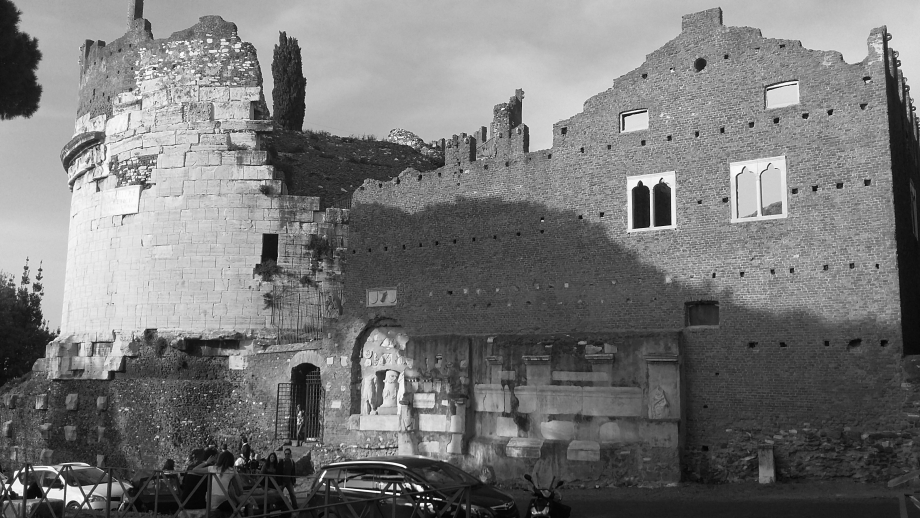
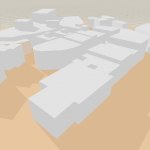 Cicchinelli
Mer, 06/04/2016 - 09:24
Cicchinelli
Mer, 06/04/2016 - 09:24
L'analisi delle ombre nel contesto urbano è stata svolta su un edificio situato all'incrocio tra Via Angelo Tittoni e Via Goffredo Mameli, nel quartiere Trastevere. Sono stati considerati tre orari rilevanti dell'arco della giornata del 3 Aprile 2016: 10.00 ,13.00 ,16.00.

La facciata presa in esame è quella posta a Sud poichè quella orientata ad Est non è caratterizzata da particolari ombre. Alle ore 10.00 l'ombra data dal palazzo difronte è minima e posta nell'angolo in basso a sinistra.

A metà giornata, 13.00, la parte in ombra si fa più consistente, andando a comprire quasi l'intera parte inferiore della facciata.

Nel pomeriggio, ore 16.00, la facciata torna quasi completamente soleggiata, le uniche ombre presenti sono quelle date dal palzzo difronte e da uno accanto ad esso.
Si nota che in questo periodo dell'anno gli abitanti dell'edificio che affacciano su questo lato godono di una luce naturale durante tutto l'arco della giornata.
Mer, 06/04/2016 - 09:57 ClaudioLanni
Mar, 05/04/2016 - 20:50
ClaudioLanni
Mar, 05/04/2016 - 20:50
LAB6_CASA DI MIA NONNA
FOCENE (COMUNE DI FIUMICINO)
STUDIO DELLE OMBRE
Considerazioni riguardo all'ombreggiamento e al soleggiamento; Edificio: casa di mia nonna Luogo: Focene ( Comune di Fiumicino)
( 3D e prospettive realizzate tramite il software Autodesk Formit 360) Giorno 2 aprile 2016
Prospettive di inquadramento dell'edificio nel contesto urbano e relativo movimento delle ombre durante gli orari:
h 9,30
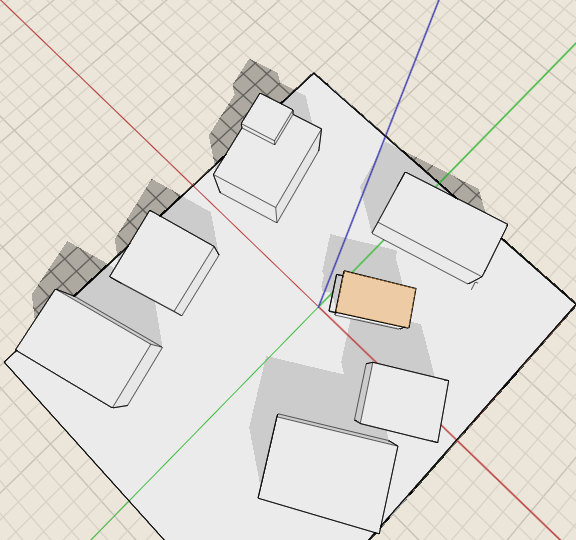
h 12,30
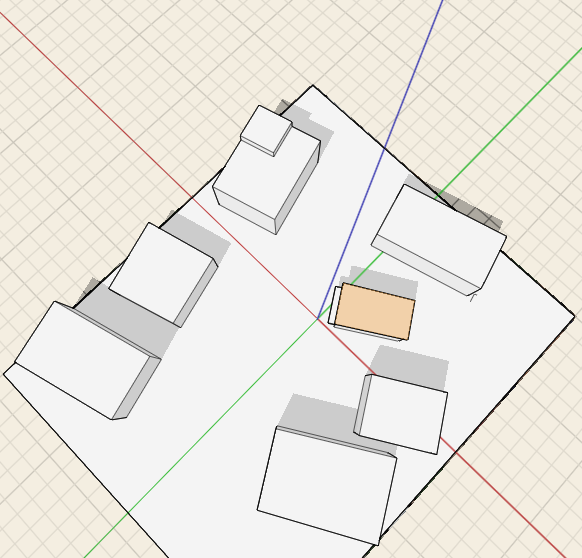
h 14,30
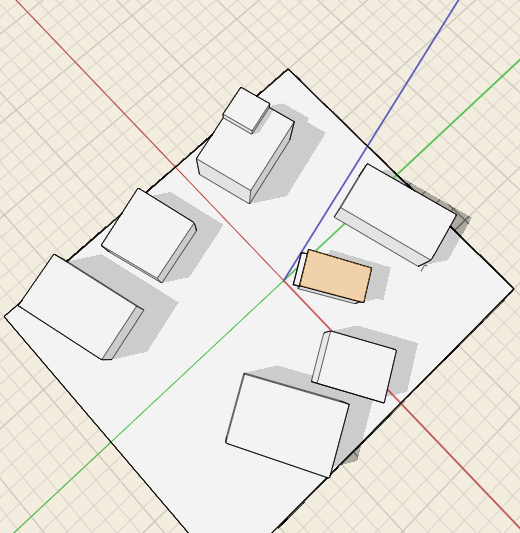
h 18,30
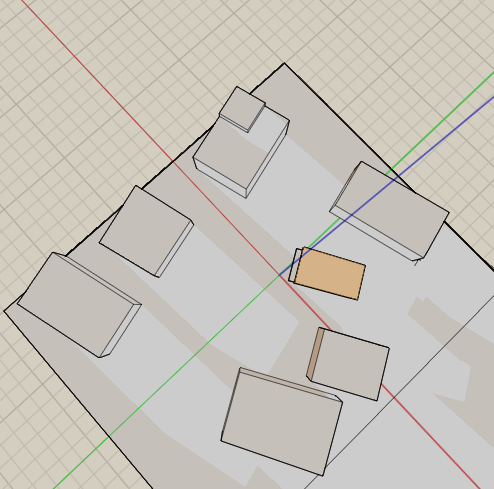
Queste fotografie sono state scattate durante la giornata di sabato 2 aprile 2016 nella località di Focene ( Comune di Fiumicino). Il fronte stradale dell'edificio è orientato verso Ovest è alle ore 9,30 proiettata la sua ombra sul fronte stradale e sul lotto dell'edificio alla sua sinistra (visione fronte stradale), inoltre l'edificio analizzato ( casa di mia nonna) ha la facciata esposta a Nord completamente in ombra in tale orario e la facciata esposta a Sud per 1/3 ( la parte bassa) in ombra ( trapezoidale che gira sull'angolo generando un movimento della massa proiettata) che è l'ombra portata dall'edificio del lotto alla sua destra (fronte stradale) e la facciata a Est quasi completamente soleggiata, ottimo per usufruire del caldo sole mattutino.
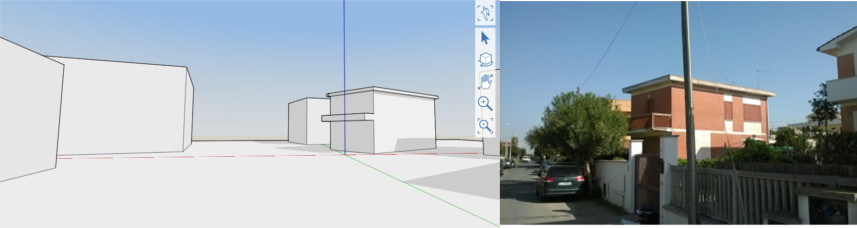

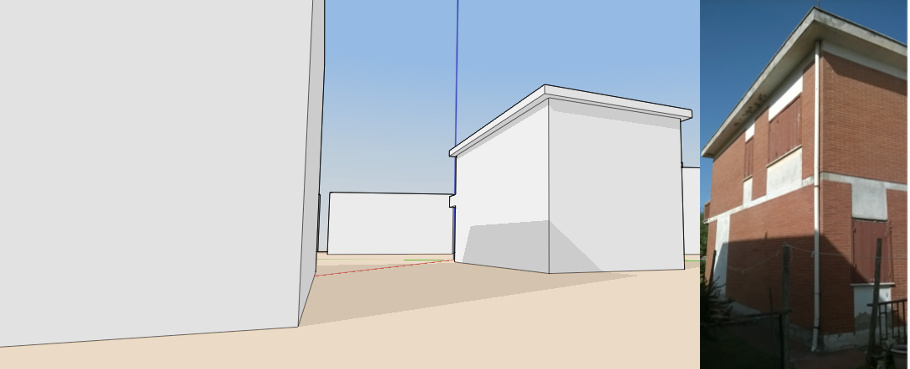
Alle 12,30 il fronte stradale esposto a ovest viene ombreggiato quasi totalmente dalle ombre generate dagli aggetti e la facciata esposta a Sud viene completamente irradiata, dalla prospettiva è possibile vedere come l'ombra dell'edificio accanto venga proiettata sul lotto ma non ombreggi la parete.
La facciata invece in questo orario continua ad avere la facciata esposta a Nord completamente in ombra e tale ombra seguiti ad ingrandirsi.
Il fronte Est in questo orario, a differenza delle ore 9,30, è completamente ombreggiato, dalla prospettiva è possibile notare come gran parte del lotto dell'edificio analizzato sia ombreggiato dall'ombra portata dall'edificio che gli sta accanto e che il giardino dell'edificio sia completamente ombreggiato dall'ombra dell'edificio analizzato.
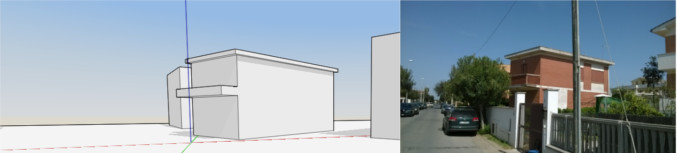
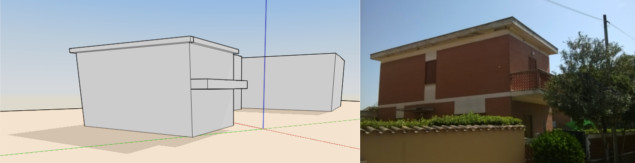


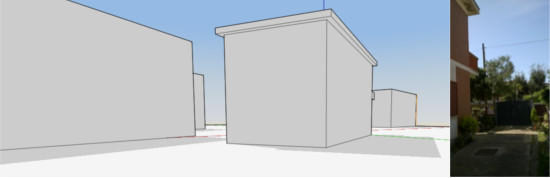
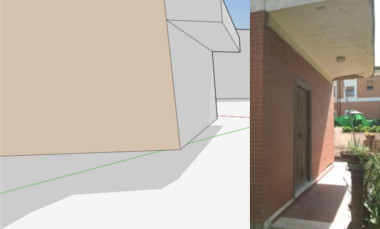
Alle ore 14,30 è possibile notare che metà fronte stradale esposto ad Ovest sia ombreggiato (la parte bassa) dall'aggetto del balcone e che le facciate esposte a Nord ed Est siano completamente in ombra, questo è dovuto alle ombre proiettate dal nostro edificio. Si può notare come la facciata Sud e la facciata Ovest in questo orario generino, per effetto delle ombre che gli aggetti del nostro edificio, ombre che creano un gioco di luci e ombre singolare e che gran parte della facciata Sud sia soleggiata.Inoltre si può notare come l'ombra proiettata a terra sul lato Nord generi come un profilo di volto.
Si può notare dal prospettiva di Fromit 360 come gli edifici di fronte al l'edificio esaminato generino in questo orario ombre sul proprio fronte stradale.
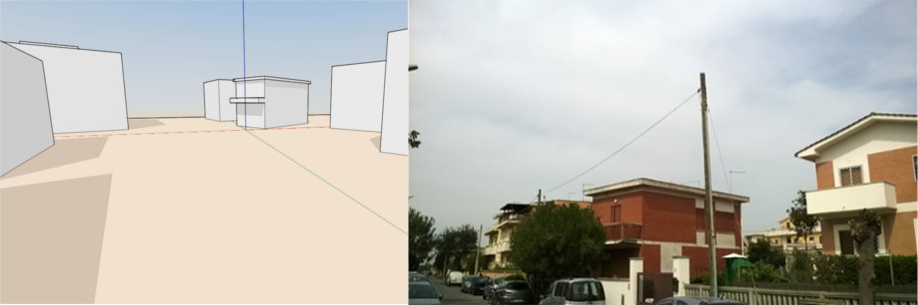

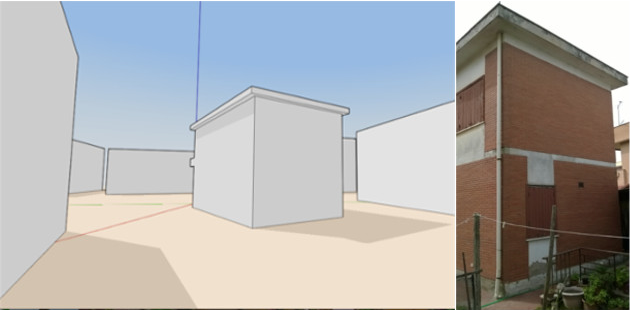
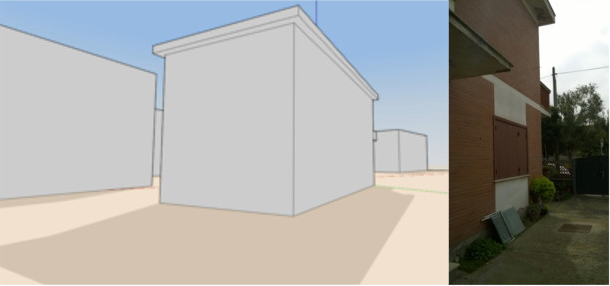

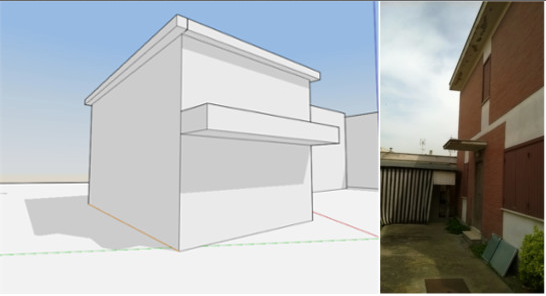
Alle ore 18,30 quasi la totalità dei fronti Ovest e Sud sono ombreggiati, dove l'unica parte rimasta soleggiata è quella della finestra che usufruisce dell'irradiamento che ne illumina gli interni.
Dalla prospettiva sui fronti Nord e Ovest è possibile notare un singolare gioco di luci e ombre che viene generato dall'edificio posto sull'altro lato del fronte stradale.
In questo orario le facciata Est e Sud sono completamente in ombra.
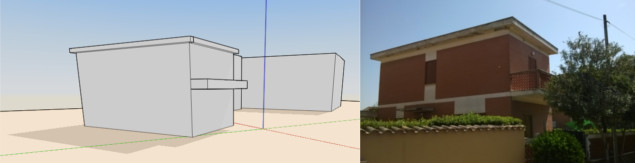
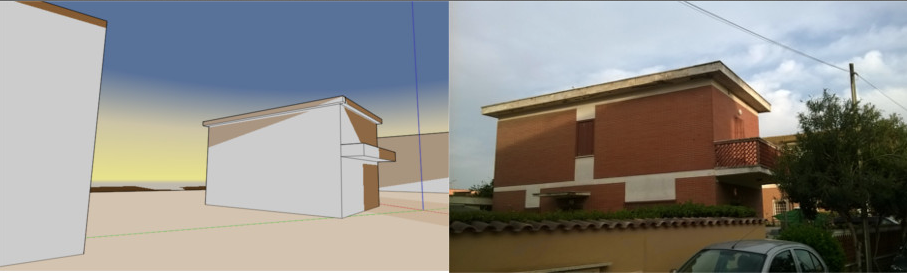
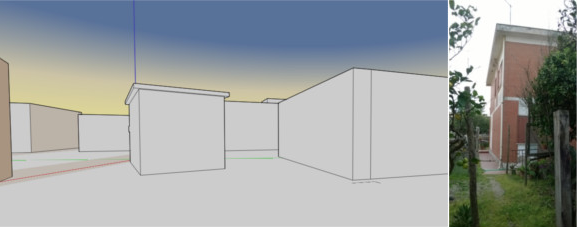

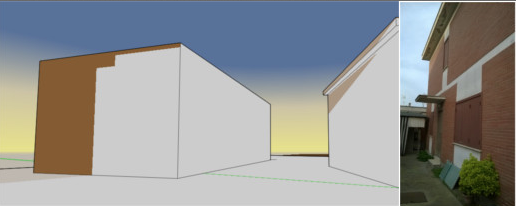
Mar, 05/04/2016 - 21:47
Elisa Ficini
Francesca Guadagno
Studio delle volumetrie e delle ombre nel contesto urbano
ROMA _ Aurelia, Piazza Irnerio, Via Pasquale Fiore
Per iniziare aprire il software dal seguente sito
http://formit360.autodesk.com/
Scorrere verso il basso la pagina che si apre e cliccare (se non si ha già FORMIT 360 PRO installato sul proprio PC) sul tasto che vi permette di lavorare online "open in browse" (img_1)
(img_1)
Lasciare al software il tempo di caricare fino a che non vi si apre una schermata vuota che sarà il nostro piano di lavoro, essa è contornata dai pochi comandi che ha l'interfaccia del software e i tre assi nello spazio ognuno identificato da un colore differente (img_2).
L'utilizzo del software online è per i possessori di un account AUTODESK, quindi nel caso in cui non si è ancora registrati bisogna creare un account personale. Nel caso in cui, invece, si è già in possesso dell'account AUTODESK, prima di iniziare ad utilizzare il software, verrà richiesto all'utente di effettuare il log in con i dati personali.
Quindi, dopo aver efettuato il log in si può iniziare a lavorare. Come prima cosa bisogna scegliere la zona geografica che si prende in considerazione per lo studio che si vuole affrontare. Quindi cliccare sull'icona "localizzazione" (img_2).
(img_2)
Inserire nella barra di ricerca che appare in alto a sinistra un indirizzo di riferimento. L'immagine satellitare zoommerà sull'area indicata. A questo punto il software ci permette di importare un'immagine satellitare che verrà usata come base per la nostra modellazione tridimensionale. Quindi cliccare sul comando "Import satellite immage" (img_3).
(img_3)
Zoommare sull'area che si vuole prendere in considerazione (nell'immagine l'area è stata inquadrata da un perimetro rosso) ed infine cliccare su "Finish importing" in alto a destra. (img_4).
(img_4)
Una volta importata l'immagine satellitare, aprire la barra degli strumenti che ha come icona una matita, cliccare sulla matita che viene fuori nel menù che sia apre e iniziare a delineare il perimetro di uno degli edifici che poi renderemo tridimensionale. Per far sì che si possa creare una superficie e di consequenza poi estruderla, assicurarsi che il perimetro che tracciamo formi una linea spezzata CHIUSA. Se il perimetro viene tracciato correttamente alla fine la figura creata verrà riempita di bianco. (img_5 ; img_6)
(img_5 ; img_6)
A questo punto si può procedere con la modellazione 3D. Cliccare sull'area bianca, tenere cliccato, trascinare il mouse verso l'alto finchè non si raggiunge l'altezza affettiva dell'edificio, a quel punto lasciare.
Il software è impostato con le unità imperial e non metriche. Nel caso in cui si voglia cambiare, andare sul "setting", cliccare su Imperial e dal menù a tendina che si apre selezionare METRIC. (img_7; img_8; img_9)
(img_7)
(img_8; img_9)
Procedere sempre con lo stesso metodo per tutti gli altri edifici (img_10)
(img_10)
A questo punto, finita la modellazione 3D si può procedere con lo studio delle ombre. Quindi cliccare sulla barra degli strumenti l'icona con il sole.
Cliccare all'interno del quadratino "shadows" ed impostare il giorno e l'ora di cui abbiamo bisogno per il nostro studio (img_11; img_12).
(img_11; img_12)
Per rendere più leggibili le ombre sul nostro piano di base (identificato con l'immagine satellitare importata inizialmente) si crei un rettangolo almeno grande quanto l'immagine. Il rettangolo si può creare con lo strumento matita gia usato precedentemente o con il comando "rectangle" che si trova sempre nello stesso menù (img_13; img_14).
(img_13; img_14)
Realtà e modello a confronto


